Корпоративным пользователям данная функция стала доступна с июня 2018 года, а теперь ее смогут использовать и другие пользователи клиентского приложения OneDrivе для Windows 10 (функция может быть доступна и для более ранних версий Windows).
«Защита важных файлов» - простая функция, которая предоставляет пользователям возможность автоматически синхронизировать файлы с Рабочего стола и в папках Изображения и Документы с OneDrive.
Ранее OneDrive синхронизировал только те файлы и папки, которые пользователь поместил в папку OneDrive на локальной машине или с помощью веб-интерфейса сервиса.
Новая функциональность расширяет возможности OneDrive, предоставляя пользователям возможность синхронизировать указанные три папки с облачным хранилищем и учетной записью в автоматическом режиме.
Полезность данной функции зависит от того, насколько активно вы пользуетесь данными системными папками.
Как включить функцию «Защита важных файлов» в Windows 10
«Защита важных файлов» отключена по умолчанию. Пользователи Windows 10, которые запускают новую версию приложения OneDrive, смогут ее активировать следующим образом:
- Откройте настройки OneDrive, нажав левой кнопкой мыши по значку OneDrive в системном трее и выбрав меню Другое > Параметры.
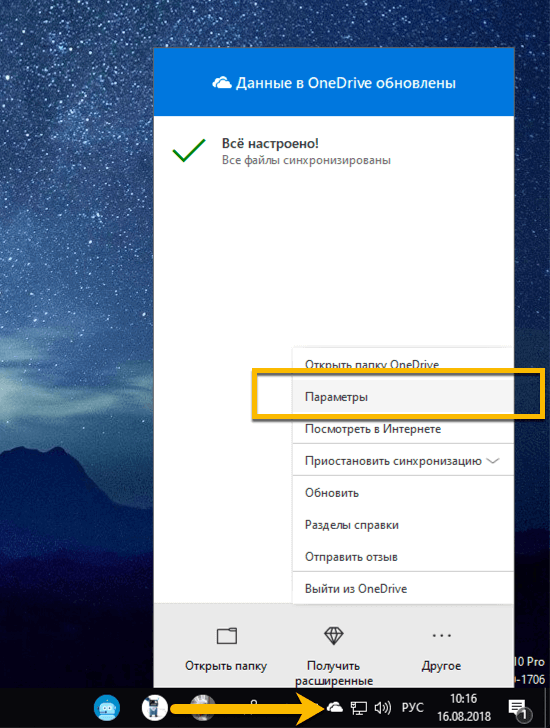
- Перейдите на вкладку Автосохранение.
- Выберите «Обновить папки» в секции Защита важных файлов.
- Выберите по крайней мере одну из предложенных папок в новом окне и после этого выберите «Запустить защиту». OneDrive отобразить размер каждой папки и доступное пространство в OneDrive.
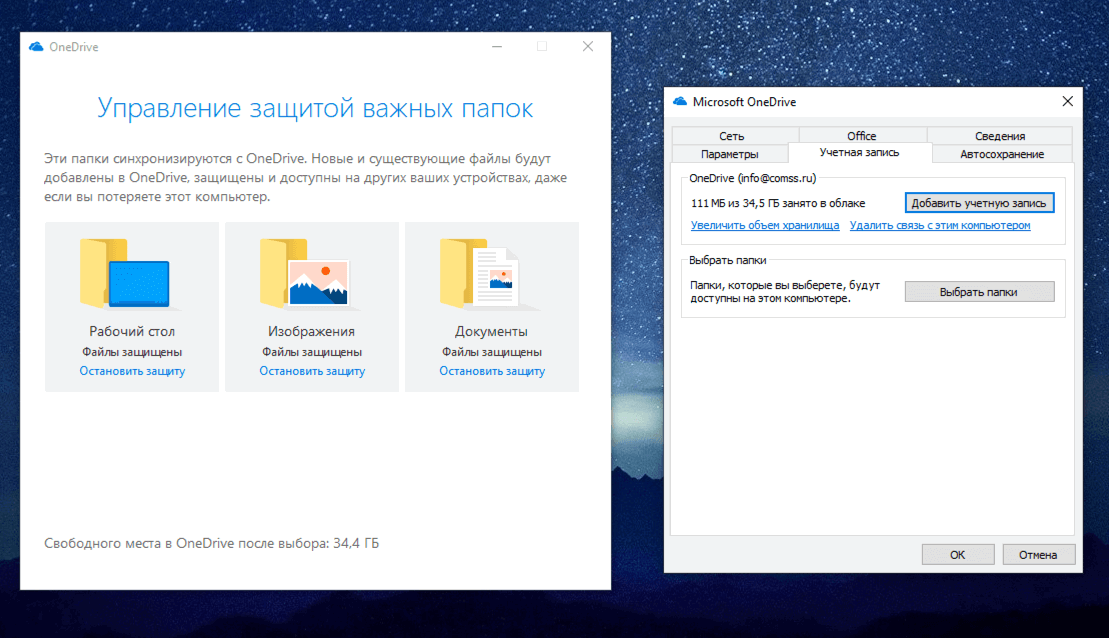
Снова откройте окно конфигурации, чтобы запустить или остановить синхронизацию для каждой из поддерживаемых папок отдельно.
Большинство типов файлов будут синхронизированы, но Microsoft предупреждает, что не все файлы будут синхронизироваться автоматически, даже если они находятся в поддерживаемых расположениях.
Файлы базы данных Outlook (.pst) и файлы OneNote (.one, .onepkg, .onetoc, .onetoc2) пока не сохраняются в OneDrive.
Другие ограничения, которые должны учитывать пользователи:
- Размер файла не должен превышать 20 гигабайт.
- Названия файлов не могут начинаться с пробела или следующих символов: \ : / * ? < > " |
- Длина пути не должна превышать 520 символов в Windows 10 и не менее 250 символов в Windows 7.
- OneDrive должен быть настроен на том же разделе, на котором размещены папки.
- Точки соединения и символические ссылки игнорируются.
На вкладке «Автосохранение» показывается две другие опции, которые могут представлять интерес для пользователей OneDrive. Первая опция позволяет сохранять фотографии и видео автоматически в OneDrive, когда смартфоны, цифровые камеры и другие устройства с мультимедийными файлами подключаются к ПК Windows.
Вторая опция позволяет сохранять снимки экрана в OneDrive автоматически. Обе функции отключены по умолчанию.
Синхронизация других папок с OneDrive
Вы можете синхронизировать только три вышеназванные папки с OneDrive, используя новую функции. Это очень серьезные ограничения, если вы храните важные файлы в других расположениях.
Конечно, вы можете переместить важные файлы напрямую в файловую структуру OneDrive для автоматической синхронизации с облачным хранилищем и другими устройствами. Однако, это возможно далеко не всегда.
Единственная возможность решить данную проблему - использовать символические ссылки. Вы можете использовать программу Linkmaker для этой цели или другое альтернативное приложение.
Заключение
Синхронизация файлов на Рабочем столе и в папках Изображения и Документы является очень желанным нововведением в OneDrive. Пользователи данного сервиса теперь могут включить данную функцию для автоматического регулярного резервного копирования файлов в этих папках.
«Защита важных файлов» является упрощенной и ограниченной функцией резервного копирования и наряду с историей файлов OneDrive может стать полезным средством для восстановления файлов.
Было бы здорово, если бы Microsoft реализовала возможность добавлять и другие папки для синхронизации с OneDrive. Пользователям, которые не пользуются этими тремя папками, текущая реализация будет практически бесполезна.
Пока можно прибегнуть к использованию обходных путей, но расширение функциональности в будущем было бы крайне желательным действием со стороны Microsoft.
По материалам gHacks
Последние статьи #Windows
• «Microslop» в трендах: социальные сети высмеивают ИИ-стратегию Microsoft
• Microsoft добавит в Windows 11 переключатель для отключения рекламы в окне «Поделиться»
• Steam: Более 70% игровых ПК работают на Windows 11
• Как включить Полноэкранный режим Xbox на любом ПК с Windows 11, превратив его в игровую консоль
• 10 лучших функций Windows 11, которые появились в прошлом году
• Все функции Windows, которые Microsoft удалила или признала устаревшими в 2025 году